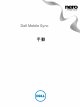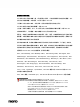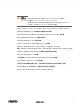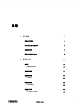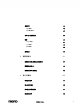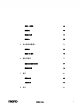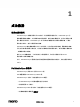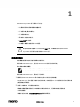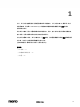Reference Guide
1
Dell Mobile Sync
9
3. 按一下安裝按鈕。
安裝精靈會引導您逐步完成快速而簡單的安裝程序。請詳細閱讀授權合約,若您同意合約內
容,請選擇適當的核取方塊。若不同意此合約就無法進行安裝。
當精靈成功安裝 Dell Mobile Sync 後,會開啟最後一個視窗。
4. 按一下完成按鈕。
現在您已安裝了 Dell Mobile Sync。電腦桌面上會出現 Dell Mobile Sync 圖示:
在圖示上按兩下就可以開啟應用程式。
請參閱:
主視窗 → 11
使用 Dell Mobile Sync
本文所述的部分功能僅供安裝 Dell Mobile Sync Premium 版的電腦使用。
部分功能僅供 Dell 裝置使用。
應用程式第一次啟動時,Dell Mobile Sync 會在主視窗中出現歡迎使用的畫面,那是使用 Dell
Mobile Sync 的開端。它可讓您存取三個主要媒體庫、本機連接的裝置,以及您在 Dell Mobile
Sync 中建立的專輯和播放清單。
在開始使用 Dell Mobile Sync 之前,您必須按一下主視窗上方工作列中的
按鈕,
向應用程式顯示您的媒體檔案位置。您必須先將個別資料夾新增至 Dell Mobile Sync 媒體庫,
才能在應用程式中使用您的媒體檔案。稍後您隨時都可以再按一下
按鈕在選項視窗中
填入和管理媒體庫。您也可以將檔案或資料夾拖放到 Dell Mobile Sync 即可。
會有一個視窗自動開啟,並詢問您是否要新增資料夾到媒體庫。